Инстаграм филтери омогућавају да ваша фотографија изгледа сјајно, чак и ако немате пуно искуства у фотографисању. Поред тога, постоји велики број других алата за побољшање ваших слика. Апликација нуди функцију Лаиоут, као и опције за подешавање сенки, оријентације, осветљености, контраста, засићења и још много тога. Ако желите да уложите више времена у припрему објаве на Инстаграму, вероватно ћете користити већину од ових корисних алата. Међутим, овај процес може потрајати, а можда немате увек довољно времена. До недавно, морали сте да завршите и објавите фотографију одмах, или бисте изгубили све измене које сте направили. Инстаграм је увео опцију „Нацрти“ која вам омогућава да сачувате све измене које сте урадили на фотографији и наставите са уређивањем касније, када будете имали више времена. У наставку ћемо објаснити како то функционише.
Покрените Инстаграм и крените у прављење нове објаве. Примените жељене филтере, прилагодите контраст и све остале елементе како би ваша фотографија изгледала савршено.
Када се нађете на екрану за уређивање, у горњем левом углу ћете приметити икону за повратак. Кликните на њу, и апликација ће вас питати да ли желите да сачувате објаву као нацрт или да је одбаците. Изаберите опцију „Сачувај нацрт“ како бисте фотографију сачували у нацртима.
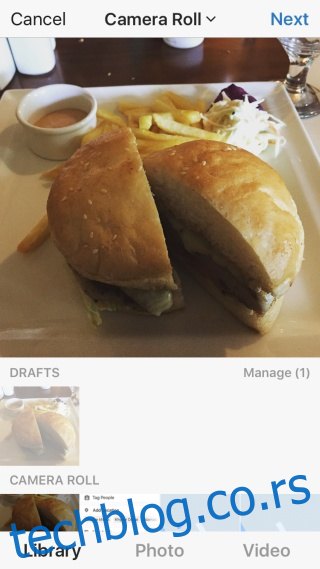
Да бисте наставили са уређивањем сачуваног нацрта, кликните на икону камере као и обично, и дозволите апликацији да приступи вашој галерији фотографија. Сада ћете у менију библиотеке видети одељак „Нацрти“.
Изаберите нацрт који желите да уредите. Можете додати опис или извршити додатне измене. Када будете спремни за објаву, кликните на „Подели“.
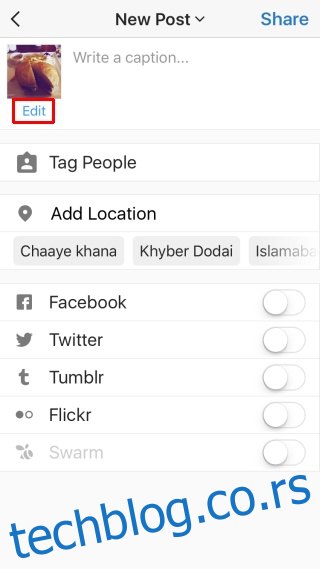
Уколико нисте још спремни да објавите фотографију, али желите да сачувате најновије промене, обавезно дођите до екрана за дељење, а затим кликните на икону за повратак. Ово ће ажурирати ваш нацрт са најновијим изменама.
Након извесног броја измена, екран са нацртима више неће аутоматски прећи на екран за филтере и уређивање. Да бисте наставили са уређивањем фотографије, потребно је да одете на екран за дељење и кликнете на опцију „Уреди“ која се налази испод сличице фотографије.
Ова надоградња је доступна корисницима иОС и Андроид оперативних система. Пре него што је испробате, уверите се да имате инсталирану најновију верзију апликације.